今日は、たった 1 つのアプリを使用して、WhatsApp ステータスに音楽をすばやく簡単に追加する方法を説明します。
したがって、このテキストを最後まで読んで、WhatsApp ステータスでお気に入りの曲を共有し、友達にも聴かせる方法を学びましょう。
強調する価値がある
言っておかなければならない事実の 1 つは、Instagram や Facebook とは異なり、WhatsApp にはストーリーに音楽を挿入するためのネイティブ ツールがないということです。
ただし、ストーリーに音楽を追加できないという意味ではありません。他のソーシャル ネットワークよりも少し複雑であると言えます。
それでは、音楽を WhatsApp ステータスにすばやく登録して共有を開始できるようにする方法を知るためのいくつかのトリックを学びましょう。
CapCut アプリケーションを使用してビデオに音楽を挿入する
WhatsApp ステータスに音楽を追加する方法を学ぶ良い方法は、ビデオ編集アプリを使用することです。
したがって、今日は両方のデバイスで利用できる CapCut というアプリケーションをお勧めします。 アンドロイド、に関しては iOS.
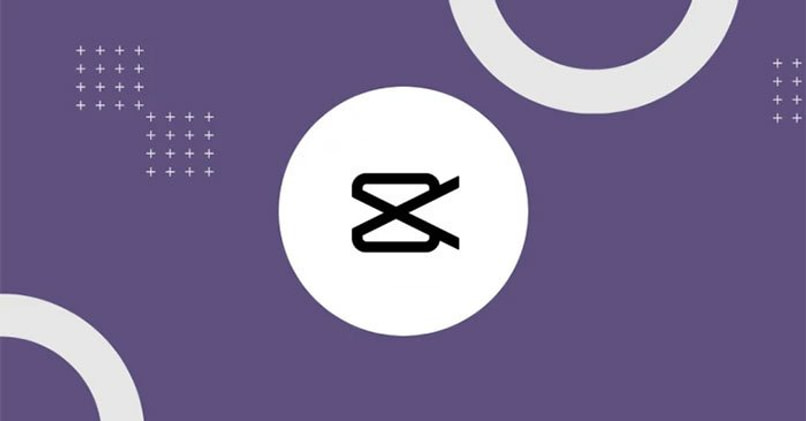
CapCut はビデオにサウンドを追加するだけでなく、次のような機能もあることを覚えておいてください。
- ビデオのクロップ、反転、速度変更が簡単にできます
- ステッカー、テキスト、画像、エフェクトを追加する
- 動画に音声や音楽を追加します。
しかし今日は、特にアプリ内で WhatsApp ステータスに音楽を追加する方法を説明します。
Capcut を使用して WhatsApp のステータスに合わせて音楽を調整するにはどうすればよいですか?
次に、ビデオに音楽を挿入して、WhatsApp ステータスで公開できるようにする方法についてのステップバイステップのガイドを見てみましょう。
- まずは CapCut アプリケーションを開いて画面中央の「新しいプロジェクト」をタップし、ギャラリーで音楽を追加したいビデオを選択します。
- デバイスの画面の下隅にある「選択」をタップし、次に同じく下部にある「オーディオ」をタップします。
- 「オーディオを追加」を押して、ビデオに追加したい曲をタップします。
- 使用する曲を決めたら、矢印マークをタップしてトラックをアプリに転送し、「+」を選択して終了します。
- その後、ビデオ内の音楽を左右にドラッグして好みに調整するだけです。
- 編集を終了するには、画面上部のエクスポート シンボルをタップし、共有画面が表示されるまで待ちます。
動画を編集済みの状態に投稿するにはどうすればよいですか?
ビデオを WhatsApp ステータスに直接投稿するには、アプリのアイコンを選択し、もう一度タップすると WhatsApp にリダイレクトされます。
その後、「私のステータス」を選択して「次へ」をタップし、青い矢印を押してください。
その直後、ビデオはすぐに共有されるので、あなたとあなたの友人全員が音楽を楽しむことができます。
覚えておいて損はありません。
編集内容が失われないように、必ずビデオをギャラリーに保存してください。ステータスに音楽を付けてビデオを投稿する場合は、再度編集する必要がありません。
これで、1 つのアプリケーションだけを使用して、WhatsApp ステータスに音楽をすばやく簡単に追加する方法がわかりました。
親しい友人に忘れずに送信してください。そうすれば、親しい友人も WhatsApp ステータスでお気に入りの曲を共有できるようになります。






